
Mac’teki TextEdit’te belgeleri yaratma, açma ve dönüştürme
Zengin metin, düz metin, Microsoft Word, OpenDocument, Web Arşivi ve HTML biçimlerinde belge yaratabilir, açabilir ve kaydedebilirsiniz. Ayrıca bir belgeyi düzenlemeyi önlemek için kilitleyebilir veya PDF olarak dışa aktarabilirsiniz.
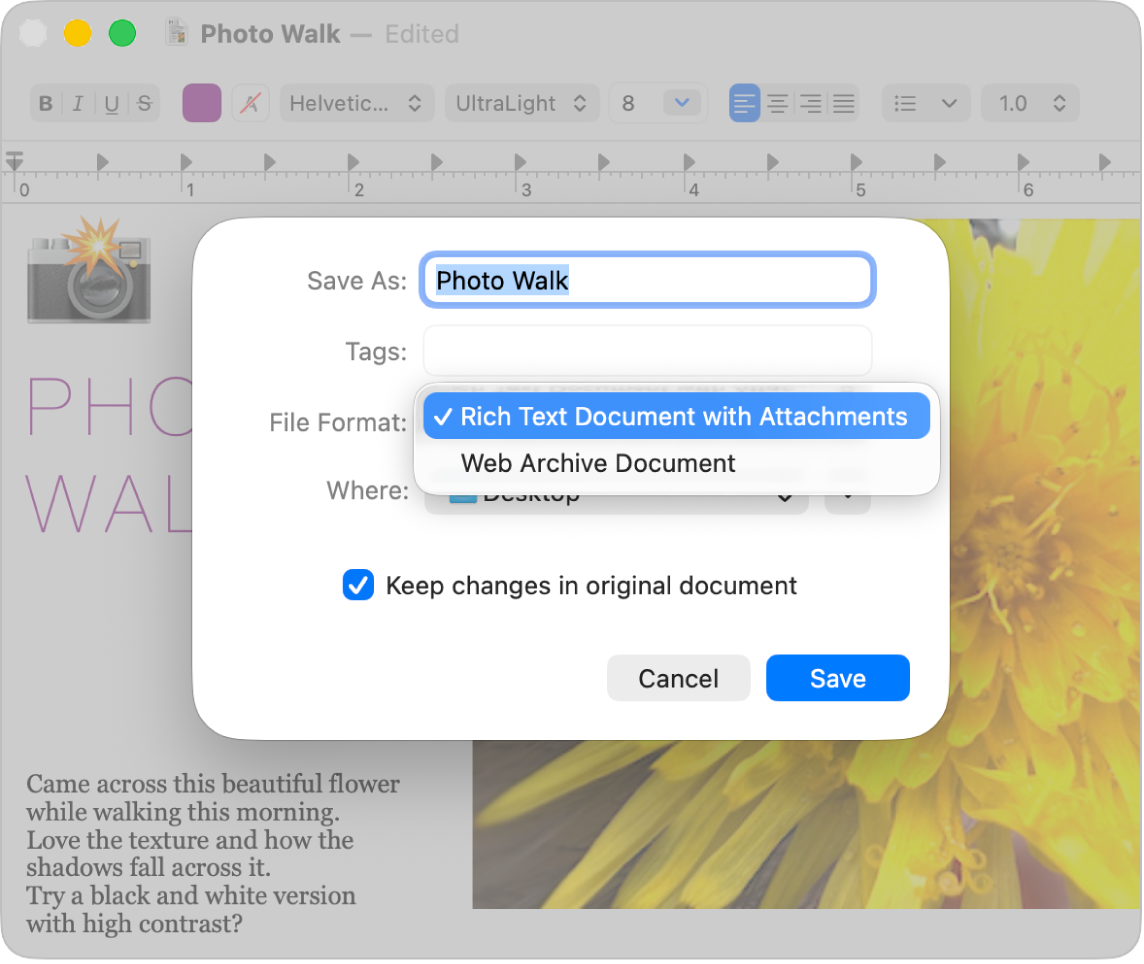
Yeni belge yaratma
Mac’inizdeki TextEdit uygulamasını
 açın.
açın.Aşağıdakilerden birini yapın:
TextEdit için iCloud Drive’ı açtıysanız: Bir TextEdit sorgu kutusu görünür. Sol altta Yeni Belge’yi tıklayın. Dosyaları iCloud Drive’da saklama konusuna bakın.
TextEdit zaten açıksa: Dosya > Yeni’yi seçin.
Belge açıldığında yazmaya başlayın veya metin dikte edin.
Apple Intelligence* açıksa doğru sözcükleri ve söyleyiş tarzını bulmanıza yardımcı olması için Yazma Araçları’nı kullanabilirsiniz. Apple Intelligence ile Yazma Araçları’nı kullanma konusuna bakın.
TextEdit, üzerinde çalıştığınız belgelerinizi otomatik olarak kaydeder. Aşağıdakilerden birini de yapabilirsiniz:
Dosyanın adını ve kaydedileceği yeri değiştirme: Dosya > Kaydet’i seçin, belgeye bir ad verin, Yeri açılır menüsünde bir konum (örneğin, iCloud Drive veya “TextEdit — iCloud”) seçin, sonra Kaydet’i tıklayın.
iCloud’da kaydettiğiniz belgeler, iCloud Drive’ın açık olduğu tüm aygıtlarınızda kullanılabilir.
Açılır menüyü görmüyorsanız, kenar çubuğunun iCloud bölümünde TextEdit’i tıklayın.
Üst veri ekleme: Yalnızca zengin metin belgelerinde Dosya > Özellikleri Göster’i seçin, sonra yazar, kuruluş veya telif hakkı gibi bilgileri girin.
Belgenin bulunmasını kolaylaştırmak için etiketler ekleme: Dosyaları düzenlemek için etiketleri kullanma konusuna bakın.
Bir belgeyi açma
Microsoft Word, OpenDocument, Web Arşivi, HTML, zengin metin ve düz metin biçimlerindeki belgeleri açabilirsiniz. HTML ve RTF dosyalarının biçimlemesini bu dosyaları açarken de değiştirebilirsiniz.
Mac’inizdeki TextEdit uygulamasında
 , Dosya > Aç’ı seçin.
, Dosya > Aç’ı seçin.Belgeyi seçin, ardından Aç’ı tıklayın.
Belgeniz iCloud Drive’da saklanıyorsa kenar çubuğunun iCloud bölümünde TextEdit’i seçebilir, sonra belgenizi çift tıklayabilirsiniz.
HTML veya RTF dosyasının saptanmış biçimlemesini görmek için TextEdit > Ayarlar’ı seçin, sonra Açma ve Kaydetme’yi tıklayın.
Düz veya zengin metne dönüştürme
Zengin metin belgesi yaratırken iki yana yaslama veya stilli metin gibi biçimleme seçenekleri uygulayabilirsiniz. Düz metin belgelerinin biçimleme seçenekleri yoktur.
Mac’inizdeki TextEdit uygulamasında
 bir belge açın.
bir belge açın.Aşağıdakilerden birini yapın:
Tüm biçimlemeyi silme: Biçim > Düz Metin Yap’ı seçin.
Not: Zengin metin belgesini düz metne dönüştürdüğünüzde, belge tüm metin stillerini ve biçimlemesini kaybeder ve .txt dosyası olarak kaydedilir.
Biçimleme, tablo ve görüntülere izin verme: Biçim > Zengin Metin (RTF) Yap’ı seçin. Belge .rtf dosyası olarak kaydedilir.
Yeni belgeler için tercih ettiğiniz bir biçim varsa, saptanmış biçimi ayarlayabilirsiniz. TextEdit > Ayarlar’ı seçin, Yeni Belge’yi tıklayın, sonra Biçim’in altındaki “Zengin metin” veya “Düz metin”i seçin.
Belgeyi başka biçimlerde kaydetme
Yeni TextEdit belgeleri, saptanmış olarak zengin metin biçiminde olsa da Microsoft Word, OpenDocument, Web Arşivi, HTML, zengin metin ve düz metin biçimlerinde kaydedilebilir. Bu belgeleri PDF olarak da dışa aktarabilirsiniz.
Mac’inizdeki TextEdit uygulamasında
 bir belge açın.
bir belge açın.Aşağıdakilerden birini yapın:
Biçimi değiştirme: Dosya > Kaydet’i seçin, Dosya Biçimi açılır menüsünde bir biçim seçin, sonra Kaydet’i tıklayın.
PDF yaratma: Dosya > PDF Olarak Dışa Aktar’ı seçin.
Bir kopyasını kaydetme
Mac’inizdeki TextEdit uygulamasında
 bir belge açın.
bir belge açın.Option tuşunu basılı tutun, sonra Dosya > Farklı Kaydet’i seçin.
Kopya için bir ad girin, sonra Kaydet’i tıklayın.
Kopya açık kalır ve düzenlenebilir.
Düzenlemeyi engelleme
Mac’inizdeki TextEdit uygulamasında
 bir belge açın.
bir belge açın.Aşağıdakilerden birini yapın:
Belgeyi salt okunur yapma: Biçim > Düzenlemeyi Engelle komutunu seçin.
Salt okunur bir belgeniz varsa belgeyi yeniden düzenlemek için Biçim > Düzenlemeye İzin Ver’i seçebilirsiniz. Diğer kişiler belgeyi düzenlemek için belgenin bir kopyasını oluşturabilir.
Belgeyi kilitleme: İmleci belge penceresinin en üstündeki belge başlığının sağına yerleştirin, gösterilen oku tıklayın, sonra Kilitle düğmesini
 tıklayın.
tıklayın.Kilitli bir TextEdit belgesi düzenlenemez veya silinemez. Kilitli bir belgeniz varsa belgeyi düzenlemek için Kilitle düğmesini
 tıklayabilirsiniz. Diğer kişiler belgeyi düzenlemek için belgenin bir kopyasını oluşturabilir.
tıklayabilirsiniz. Diğer kişiler belgeyi düzenlemek için belgenin bir kopyasını oluşturabilir.
Belgelerinizi TextEdit ile sunulanların ötesinde ek özelliklerle düzenlemek istiyorsanız Mac için Pages Kullanma Kılavuzu’na bakın.